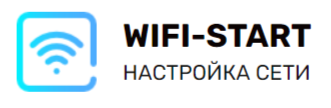
WiFi-START: Настройка Сети
WiFi-START https://wifi-start.com/info/sovremennye-cistemy-upravleniya-serverom/ — это процесс первоначальной настройки беспроводной сети, который включает в себя подключение маршрутизатора, настройку параметров сети и подключение устройств к сети. Данный процесс необходим для обеспечения доступа к интернету и другим ресурсам сети.
Необходимые материалы
• Маршрутизатор с поддержкой WiFi
• Кабель Ethernet
• Модем (если интернет-подключение осуществляется через модем)
• Устройства, которые будут подключаться к сети (компьютеры, смартфоны, планшеты)
Этапы настройки
1. Подключение маршрутизатора
• Подключите маршрутизатор к источнику питания.
• Подключите кабель Ethernet от модема к порту WAN на маршрутизаторе.
• Включите маршрутизатор.
2. Настройка параметров сети
• Откройте веб-браузер на компьютере, подключенном к маршрутизатору через кабель Ethernet.
• Введите IP-адрес маршрутизатора в адресной строке браузера (обычно 192.168.1.1 или 192.168.0.1).
• Введите имя пользователя и пароль для входа в интерфейс маршрутизатора (обычно указаны на этикетке маршрутизатора).
• Настройте имя сети (SSID) и пароль для подключения к WiFi.
• Настройте тип безопасности сети (например, WPA2/WPA3).
• Сохраните настройки.
3. Подключение устройств к сети
• Включите WiFi на устройствах, которые вы хотите подключить к сети.
• Выберите имя сети (SSID) вашего маршрутизатора из списка доступных сетей.
• Введите пароль для подключения к сети.
Дополнительные настройки
• Настройка DHCP для автоматического присвоения IP-адресов устройствам в сети.
• Настройка NAT для перенаправления трафика между устройствами в сети и интернетом.
• Настройка брандмауэра для защиты сети от несанкционированного доступа.
• Настройка QoS (качество обслуживания) для приоритезации трафика определенных устройств.
Советы
• Используйте сильный и уникальный пароль для сети.
• Измените стандартный IP-адрес и пароль маршрутизатора.
• Регулярно обновляйте программное обеспечение маршрутизатора.
• Отключите SSID-вещание, чтобы сделать сеть менее заметной.
WIFI-START: Настройка Сети
Преимущества
| Преимущества | Описание |
|---|---|
| Беспроводной доступ | Свободное перемещение устройств в пределах зоны покрытия WiFi. |
| Простота установки | Относительно легкая установка и настройка. |
| Экономия кабелей | Отсутствие необходимости прокладывать кабели Ethernet по всей квартире или офису. |
| Доступность для различных устройств | Возможность подключения ноутбуков, смартфонов, планшетов и других устройств. |
| Гибкость в планировке | Размещение устройств не зависит от расположения розеток. |
| Расширенные возможности | Доступ к домашней автоматизации, потоковой передаче медиа и другим функциям. |
Недостатки
| Недостатки | Описание |
|---|---|
| Ограниченная скорость | Скорость передачи данных может быть ниже, чем по кабелю Ethernet. |
| Проблемы с помехами | Помехи от других устройств могут снизить скорость и стабильность сигнала. |
| Безопасность | Риск несанкционированного доступа к сети, если пароль слабый. |
| Зона покрытия | Сигнал может быть слабым вдали от маршрутизатора. |
| Дополнительные расходы | Необходимо приобрести маршрутизатор и другие устройства. |
Часто задаваемые вопросы
- Как подключить маршрутизатор к интернету?
Ответ:
- Подключите маршрутизатор к источнику питания.
- Подключите кабель Ethernet от модема к порту WAN на маршрутизаторе.
- Включите маршрутизатор.
- Проверьте интернет-соединение на подключенном устройстве.
- Как найти IP-адрес маршрутизатора?
Ответ:
- Введите «ipconfig» в командной строке (Windows) или «ifconfig» в терминале (macOS/Linux).
- Найдите строку «Шлюз по умолчанию» — это и есть IP-адрес вашего маршрутизатора.
- Как настроить имя сети (SSID) и пароль?
Ответ:
- Откройте веб-браузер и введите IP-адрес маршрутизатора в адресную строку.
- Введите имя пользователя и пароль для входа в настройки маршрутизатора (информация обычно указана на этикетке).
- Найдите раздел «Беспроводная сеть» или «WiFi».
- Введите желаемое имя сети (SSID) и пароль.
- Сохраните настройки.
- Как выбрать тип безопасности сети?
Ответ:
- Рекомендуется использовать WPA2/WPA3 — самые надежные протоколы безопасности.
- В настройках сети выберите «WPA2/WPA3 Personal» или «WPA3 Personal».
- Как увеличить зону покрытия WiFi?
Ответ:
- Используйте мощный маршрутизатор с внешними антеннами.
- Разместите маршрутизатор в центральном месте.
- Избегайте помех от других электронных устройств.
- Используйте репитер или усилитель сигнала.
- Что делать, если сигнал WiFi слабый?
Ответ:
- Проверьте, нет ли помех от других устройств.
- Переместите маршрутизатор в другое место.
- Используйте репитер или усилитель сигнала.
- Обновите прошивку маршрутизатора.
- Как защитить свою WiFi-сеть?
Ответ:
- Используйте сильный и уникальный пароль для сети.
- Измените стандартный IP-адрес и пароль маршрутизатора.
- Регулярно обновляйте программное обеспечение маршрутизатора.
- Отключите SSID-вещание.
- Используйте брандмауэр.
- Как подключить устройства к сети Wi-Fi?
Ответ:
- Включите Wi-Fi на устройстве.
- Выберите имя сети (SSID) вашего маршрутизатора из списка доступных сетей.
- Введите пароль для подключения.
- Как настроить DHCP-сервер?
Ответ:
- В настройках маршрутизатора найдите раздел «DHCP».
- Включите DHCP-сервер.
- Настройте диапазон IP-адресов для автоматического присвоения устройствам.
- Сохраните настройки.
- Как настроить NAT?
Ответ:
- NAT обычно включается по умолчанию.
- Если вам необходимо перенаправить порты, найдите в настройках маршрутизатора раздел «NAT» или «Переадресация портов».
- Введите необходимую информацию о портах и IP-адресах.
- Сохраните настройки. WiFi-START — это процесс, который требует определенных усилий, но он необходим для создания надежной и безопасной беспроводной сети. Следуя инструкциям в этой статье, вы можете успешно настроить свою сеть и наслаждаться беспроводным доступом к интернету и другим сетевым ресурсам.
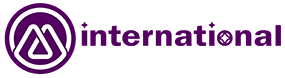

Comments are Closed